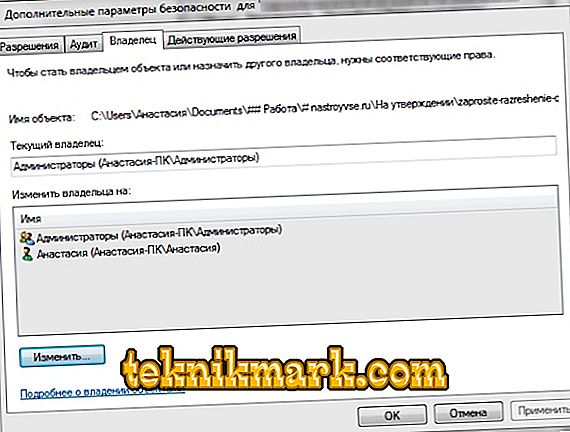Работата с файлове и директории на компютъра понякога може да бъде придружена от грешки, по-специално появата на съобщение с текст „Искане разрешение от СИСТЕМАТА за промяна на тази папка“. При такова развитие на събития е невъзможно да се извършват действия с обекта. Проблемът е от значение за операционните системи Windows 7, 8, 10 и подобна пречка е замислена от разработчиците, за да се ограничи намесата на потребителя в системните данни. Най-често грешката се дължи именно на опитите за премахване или коригиране на папки и файлове на операционната система, което може да е от жизненоважно значение за пълното функциониране на Windows, и тяхното отстраняване може да доведе до неправилна работа.

Коригиране на грешката "Заявка за разрешение от SYSTEM за промяна на тази папка."
Искаме администраторски права
Ако сте непривилегирован потребител на този компютър, няма нищо изненадващо при появата на такова съобщение като „Заявка за разрешение от СИСТЕМАТА, за да промените тази папка“, когато се опитвате да направите промени. Тогава, за да поемете управлението и да възложите на някой друг правото да управлява системата с повишени привилегии, ще ви трябват софтуерни и хакерски умения. Но какво да правите, ако сте самият администратор на собственото си устройство, тогава кой може да поиска разрешение, ако не за себе си? В този случай, за да накарате компютъра си и да получите достъп до всички, включително конфигурационни файлове, няма да се налага да прекъсвате профила и да нулирате паролата, за това първо трябва да влезете като администратор. Ако не са включени администраторски права, съществуват различни начини за отваряне на опциите:
- Най-популярният от тях предполага активиране с помощта на прозореца Run (отваря се с клавишната комбинация Win + R или от бутона Старт). В командния ред въведете командата “net user administrator / active: yes” или “net user administrator / active: yes” за промяна на руски. Акаунтът на администратора е скрит от командата “net user administrator (или administrator) Active: no”.
- Можете също да промените типа на профила от контролния панел, за който избираме от списъка с елементи „Потребителски акаунти“ - „Управление на друг акаунт“. Тук избираме потребителя, чийто профил ще променим и щракнете върху „Промяна на типа на сметката“, преместите маркера към опцията „Администратор“ и потвърдете действието.

Разработчиците не препоръчват непрекъснато да използват права на администратор и да деактивират опцията след завършване на необходимите процедури. Подобни действия ще помогнат да се защити системата от извършване на сериозни промени от зловредни програми, които могат да попаднат на компютъра по различни начини, за да заобиколят антивирусната система, включително усилията на самия потребител. Но сега се върнем към нашия проблем. Така че, ако сте администратор, който има привилегии, за разлика от други потребители на гост или стандартен профил (с ограничения на определени функции), тогава не можете да поискате разрешение от системата при извършване на манипулации с различни папки. Няма да разберем как да поискаме разрешение за изтриване на файл от системата, но как да придобием пълни права с достъп до всички части на операционната система, за да управляваме напълно данните на компютъра. Целият процес на отстраняване на неизправности ще се проведе на два етапа.
Променяме собственика
Манипулации за разрешаване на грешка „Заявка за разрешение от СИСТЕМАТА за промяна на тази папка“ са подходящи за собствениците на компютри с Windows 10, 8, 7. Когато имате администраторски права, нещата са лесни. Първо трябва да вземем директорията или файла и след това да получим пълен достъп до обекта. За да получите правото да изтриете папка или файл, който изисква получаване на разрешение от системата, както и да правите промени, трябва да изпълните следните стъпки:
- Кликнете върху необходимия елемент на RMB;
- От контекстното меню изберете опцията "Свойства" и в раздела "Защита" кликнете върху "Разширени";
- По-горе в колоната "Собственик" кликнете върху "Промяна";
- След това в следващия прозорец кликнете върху бутона "Разширени";
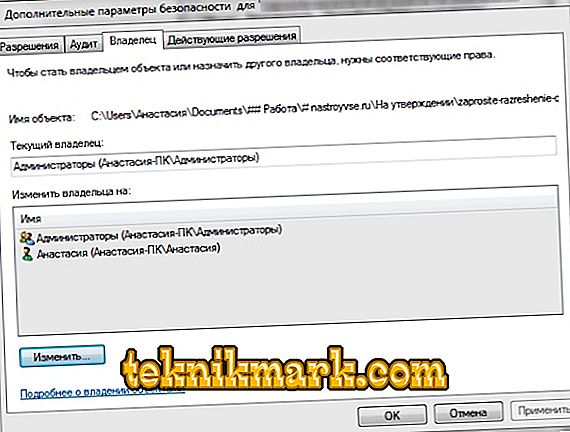
- Натискаме в отворения прозорец за задаване на параметрите на потребители или групи, за които е наличен обект, бутон „Търсене” и веднага след като резултатите се покажат, изберете профила си от списъка и потвърдете решението си;
- Съгласни сме с промените, като прилагаме новите настройки;
- При смяна на собственика на даден елемент е препоръчително да се маркира елементът “Замяна на собственика на подконтейнерите и обектите”, а също и “Замяна на всички записи на разрешения на детето обект, наследени от този обект”, след което се съгласява с промените;
- Сега в колоната "Собственик" се маркира избран профил.
Задайте разрешения за профил
Грешка, изискваща разрешение от системата да прави корекции за тази папка, вече не трябва да се проявява, докато често елиминирането или промяната на директорията е възпрепятствано от друго съобщение, което изисква разрешение от потребител, който е администратор. Тук също нищо сложно, така че отидете на втория етап на процедурата. Вторият етап от процедурата ще трябва да получи разрешения за профила:
- Отново отидете на свойствата на обекта в "Security", където кликнете върху "Advanced";
- В блока Разрешения ние търсим името на профила в предоставения списък и ако не е там, щракнете върху бутона Добавяне;
- В новия прозорец срещу колоната "Тема" кликнете върху "Избор на тема";
- Кликнете върху „Разширени“ - „Търсене“ (търсене и добавяне);
- Изберете профил от списъка, след това в блока с общи разрешения проверете опцията “Пълен достъп” и запишете параметрите.

Вероятно папката няма да бъде напълно изтрита с цялото съдържание дори след манипулациите. Това е така, защото някои конфигурационни елементи се прилагат, докато операционната система работи, което означава, че ако даден обект в момента използва Windows, неговото премахване не може да се извърши, докато системата работи. В тази ситуация често се предполага, че методът предполага чисто зареждане на операционната система и използването на командния ред чрез въвеждане на необходимите команди за процедурата за изтриване на файлове. Ликвидирането на различни обекти от компютър се извършва за различни цели, но при извършване на такива действия трябва да разберете, че много елементи са важни за правилното функциониране на операционната система и не са само защитени от изтриване в стандартния режим на използване. Ако файлът е свързан със системни компоненти, може да не се наложи да го изтриете, така че трябва да сте изключително внимателни в това отношение, за да не навредите на операционната система.